¿Quieres hacer un sitio de negocios de viajes en WordPress?
Un sitio para empresas de viajes le permite anunciar sus paquetes de recorridos, aceptar reservas directamente y comunicarse con sus usuarios. Esto le permitirá llegar a más clientes, generar más clientes potenciales y ofertas, e incluso mejorar el servicio al cliente.
En este artículo, le mostraremos cómo hacer un sitio de negocios de viajes en WordPress, paso a paso.
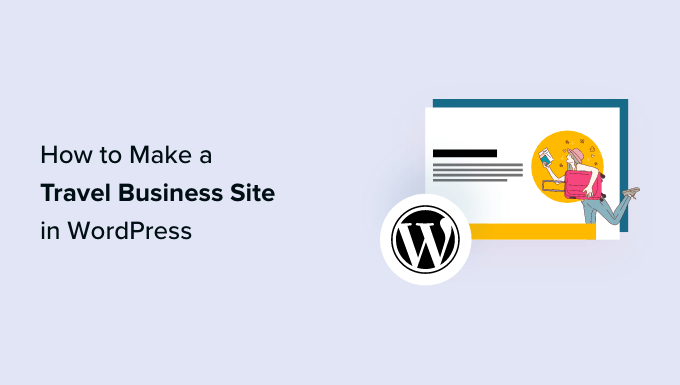
¿Cuál es el mejor maquetador de sitios web para crear un sitio de viajes de negocios?
En nuestra opinión de expertos, WordPress es el mejor maquetador de sitios web para hacer un sitio de negocios de viajes. Lo utilizan más del 43% de los sitios web de Internet y es súper fiable, seguro, fácil de usar y escalable.
WordPress es utilizado por muchos tipos diferentes de empresas para vender sus servicios o productos, y usted puede establecer fácilmente una empresa de viajes utilizando un plugin de reservas de viajes.
Sin embargo, debe saber que existen dos tipos de WordPress en el mercado.
WordPress.com es una plataforma de alojamiento de blogs, mientras que WordPress.org es un software de código abierto autoalojado. Para obtener información más detallada, puedes consultar nuestra comparativa entre WordPress.com y WordPress.org.
Para una empresa de viajes, recomendamos usar WordPress.org porque es completamente gratuito, te da control total sobre tu sitio web y puede integrarse fácilmente con cualquier plugin de viajes de terceros.
Para obtener más información, consulte nuestra reseña / valoración completa de WordPress.
Dicho esto, vamos a ver cómo hacer fácilmente un sitio de negocios de viajes en WordPress, paso a paso. He aquí un resumen rápido de los pasos que vamos a cubrir:
- Step 1: Choose a Domain Name and Hosting Plan
- Step 2: Create a New WordPress Website
- Step 3: Choose a Theme for Your Travel Business
- Step 4: Create a Home Page and Navigation Menu
- Step 5: Create Image Galleries for Your Travel Business
- Step 6: Install and Set Up the WP Travel Engine Plugin
- Step 7: Create a Travel Package for Your Business
- Step 8: Add a Contact Form to Your Travel Business Site
- Step 9: Add Customer Reviews on Your Website
- Step 10: Use AIOSEO to Improve Search Engine Rankings
- Bonus Tools to Boost Conversions on Your Travel Business Site
Paso 1: Elegir un nombre de dominio y un plan de alojamiento
Para crear un sitio WordPress, primero tendrá que conseguir un nombre de dominio y alojamiento web.
Un nombre de dominio es el nombre de su sitio web en Internet. Es lo que los clientes tendrán que teclear para visitar su sitio, como www.tourism.com o www.traveladventures.com.
El alojamiento web es donde su sitio web vive en Internet. Para elegir el plan de alojamiento perfecto para su negocio de viajes, puede consultar nuestro anuncio / catálogo / ficha de los mejores servicios de alojamiento para WordPress.
Observará que, aunque WordPress.org es gratuito, el nombre de dominio y el alojamiento web añaden costes. El coste medio de un nombre de dominio es de 14,99 $/año, mientras que los costes de alojamiento empiezan a partir de 7,99 $/mes.
Esto puede resultar un poco caro si acabas de empezar y tienes un presupuesto reducido.
Afortunadamente, Bluehost está ofreciendo un descuento ENORME a los lectores de WPBeginner junto con un nombre de dominio gratis y un certificado SSL.
Bluehost es un servicio de alojamiento recomendado para WordPress y uno de los mejores del sector.
Para obtener un descuento en Bluehost, simplemente haga clic en el botón de abajo.
Esto le llevará al sitio web de Bluehost, donde tendrá que hacer clic en el botón “Empezar ahora”.

Ahora accederá a la página de precios de Bluehost, donde podrá seleccionar un plan de alojamiento de acuerdo con las necesidades de su sitio de viajes de negocios.
Recomendamos optar por el plan Basic o Choice Plus, ya que son los planes de alojamiento web más populares entre nuestros lectores.
Una vez hecha su elección, sólo tiene que hacer clic en el botón “Seleccionar” situado debajo de un plan.

Esto le dirigirá a una nueva página en la que tendrá que elegir un nombre de dominio para el sitio de su empresa de viajes.
Le recomendamos que elija un nombre relacionado con su negocio que sea fácil de pronunciar, deletrear y recordar.
La opción más sencilla sería elegir el nombre de su actual empresa de viajes. Sin embargo, tenga en cuenta que ese nombre de dominio puede estar ya ocupado por algún otro sitio web.
En ese caso, puede intentar añadir algunas palabras clave adicionales o utilizar su ubicación para que su nombre de dominio destaque. Si quieres más ideas, puedes consultar nuestra guía para principiantes sobre cómo elegir el mejor nombre de dominio.
Si está empezando su negocio de viajes y aún no tiene un nombre para él, entonces también puede probar el Generador gratuito de nombres de empresas de WPBeginner para que se le ocurra un nombre interesante para su empresa.
Después de elegir un nombre, basta con hacer clic en el botón “Siguiente” para continuar.
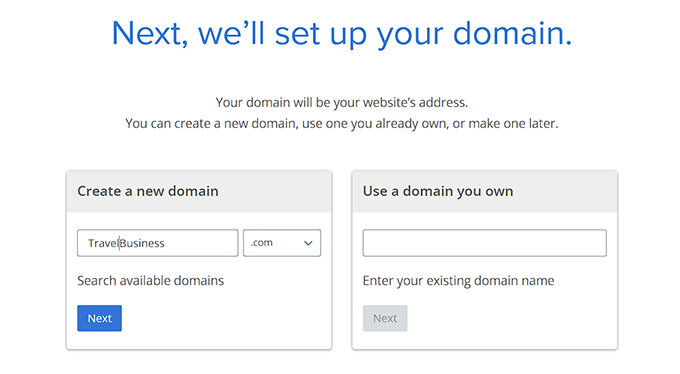
Esto le llevará al siguiente paso, donde se le pedirá que proporcione la información de su cuenta, dirección de correo electrónico comercial, nombre, país, número de teléfono, etc.
Una vez que haya facilitado esos datos, también verá los extras opcionales que puede comprar.
Por lo general, no recomendamos comprar estos extras directamente, ya que siempre puede añadirlos más adelante si su empresa los necesita.

A continuación, introduzca sus datos de pago para completar la compra.
Una vez hecho esto, recibirá un correo electrónico de confirmación con los detalles para acceder a su panel de control Bluehost. Este será su panel de control donde gestionará su sitio de viajes de negocios.
Ahora, es el momento de instalar WordPress.
Paso 2: Crear un nuevo sitio web en WordPress
Si se ha suscrito a Bluehost utilizando nuestro enlace anterior, Bluehost instalará automáticamente WordPress en su nombre de dominio.
Sin embargo, si desea crear un sitio WordPress diferente para su empresa de viajes, puede hacerlo al hacer clic en la pestaña “Sitios web” del escritorio de Bluehost.
Una vez hecho esto, haga clic en el botón “Añadir sitio”.

Se abrirá una nueva pantalla en la que podrá empezar por elegir un tipo de sitio.
Si está creando un sitio web completamente nuevo, debe seleccionar la opción “Instalar WordPress”. Sin embargo, si desea migrar un sitio existente a un nombre de dominio diferente, entonces puede elegir la opción ‘Transferir un WordPress existente’.
A continuación, haga clic en el botón “Continuar”.

Accederá a una nueva pantalla en la que podrá añadir el nombre que desee para su sitio.
A continuación, haga clic en el botón “Continuar”.
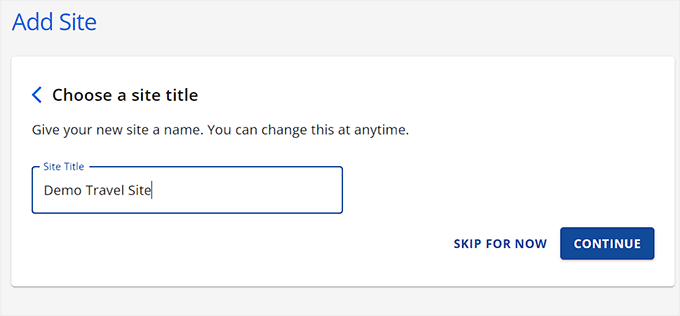
Ahora se le pedirá que se conecte a un nombre de dominio para su empresa de viajes.
Sin embargo, si aún no ha adquirido uno, puede elegir la opción “Utilizar un dominio temporal” mientras tanto.
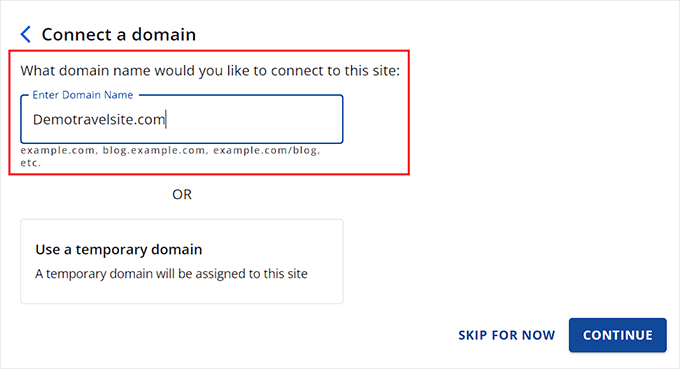
Ahora, Bluehost comenzará a instalar y establecer su sitio de WordPress que puede tardar unos minutos.
Una vez hecho esto, se le redirigirá a la pestaña “Sitios web”, donde podrá encontrar su nuevo sitio web.
Aquí, basta con hacer clic en el botón “Editar sitio” para acceder a su área de administrador de WordPress.

Si lo desea, también puede acceder a su escritorio de WordPress visitando yoursite.com/wp-admin/ en su navegador / explorador.
Nota: Si ha seleccionado un alojamiento web diferente para su sitio de negocios de viajes, como WP Engine, HostGator, SiteGround o Hostinger, entonces es posible que desee ver nuestra guía completa sobre cómo instalar WordPress para obtener instrucciones.
Paso 3: Elija un tema para su empresa de viajes
Los temas de WordPress son plantillas diseñadas por profesionales que controlan el aspecto de su sitio web.
Al visitar su sitio WordPress recién instalado, observará que actualmente tiene activado el tema por defecto, que tendrá este aspecto:

Si quieres que tu negocio de viajes tenga éxito, conseguir más clientes potenciales e impresionar a tus clientes, entonces debes reemplazar el tema por defecto por uno que se adapte a tu nicho.
Puede instalar cualquiera de los temas populares de WordPress en su sitio y luego personalizarlo a su gusto.
También puede utilizar temas diseñados específicamente para el sector de los viajes. Para más detalles, puede consultar nuestra lista de los mejores temas de WordPress para blogs de viajes.
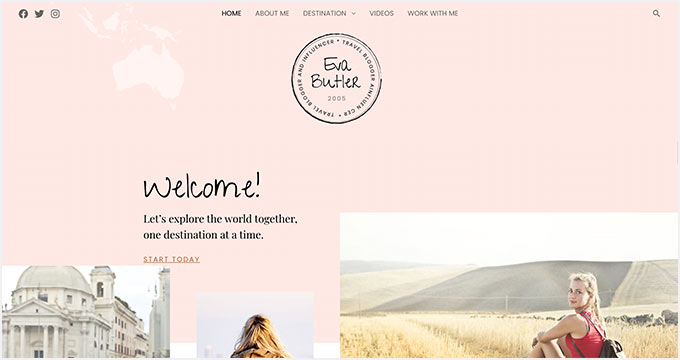
Sin embargo, si desea personalizar fácilmente el sitio de su empresa de viajes en unos pocos clics, le recomendamos que utilice SeedProd.
Es el mejor maquetador de páginas de WordPress del mercado que te permite crear páginas de destino e incluso un tema entero sin usar ningún código.
También viene con plantillas relacionadas con los viajes y bloques avanzados que le permitirán establecer su sitio de negocios de viajes en sólo unos minutos.
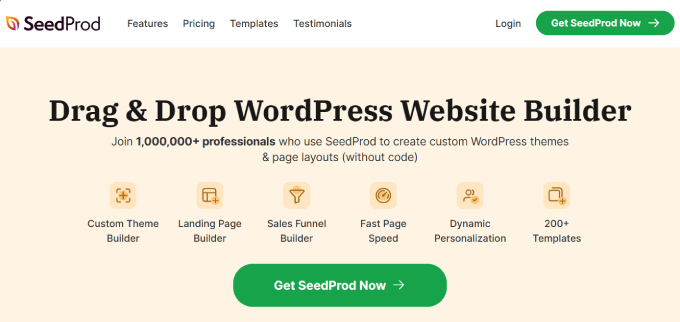
Primero, necesitas instalar y activar el plugin SeedProd. Para obtener instrucciones detalladas, consulte nuestra guía paso a paso sobre cómo instalar un plugin de WordPress.
Una vez activado, visite la página SeedProd ” Theme Builder desde el escritorio de WordPress y haga clic en el botón ‘Theme Template Kits’.
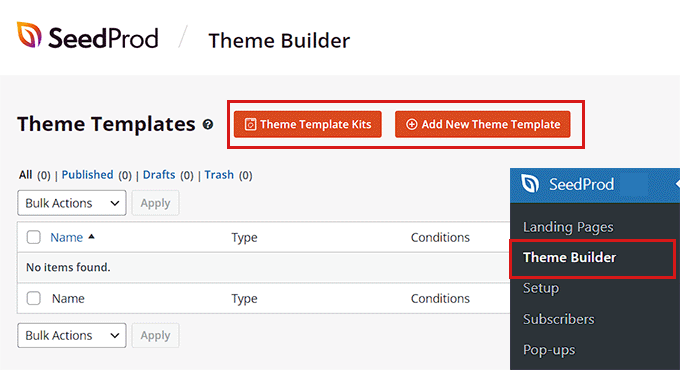
Esto le llevará a una nueva pantalla donde verá una lista de plantillas prefabricadas que puede utilizar en su sitio web.
Cuando encuentres la plantilla ‘Travel Theme’ o ‘Travel Blog’, haz clic en ella para iniciarla en el editor de arrastrar y soltar.
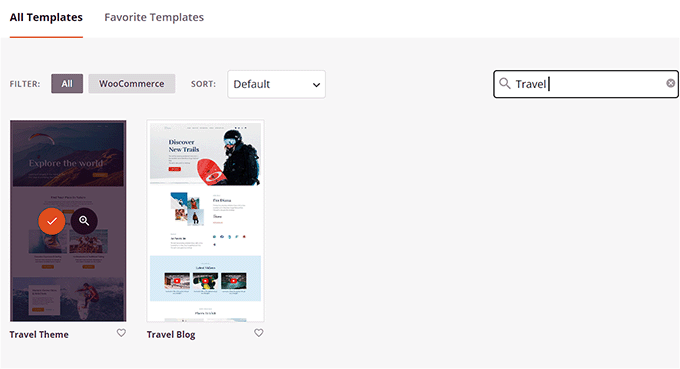
SeedProd creará ahora todas las plantillas de página que necesitará para su negocio de viajes y lanzará la página de inicio en el maquetador de páginas.
Aquí, puedes arrastrar y soltar cualquier bloque de la columna izquierda en la vista previa de la página. Para obtener instrucciones detalladas, consulte nuestra guía para principiantes sobre cómo crear un tema personalizado en WordPress.
Cuando hayas terminado, no olvides hacer clic en el botón “Guardar” de la parte superior.
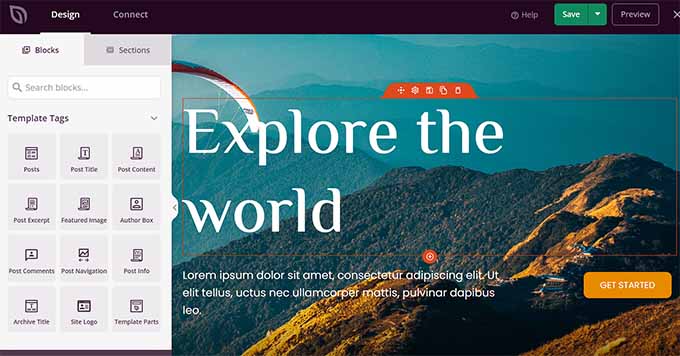
Si desea utilizar otro tema específico para viajes en su sitio web, puede consultar nuestro tutorial sobre cómo instalar un tema de WordPress.
Una vez que hayas activado tu tema, sólo tienes que visitar la página Apariencia ” Personalizar desde la barra lateral del administrador de WordPress. Aquí, puedes cambiar la apariencia del tema en el Personalizador.
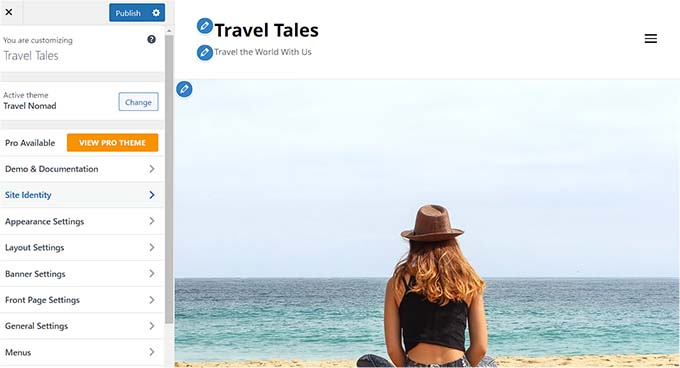
Si está usando un tema basado en bloques, entonces tendrá que visitar la página Apariencia ” Editor desde el escritorio de WordPress.
Esto abrirá el editor completo del sitio, donde puede arrastrar y soltar los bloques de la columna de la izquierda para personalizar su sitio de negocio de viajes.
Cuando hayas terminado, no olvides hacer clic en el botón “Guardar” para guardar tus ajustes.
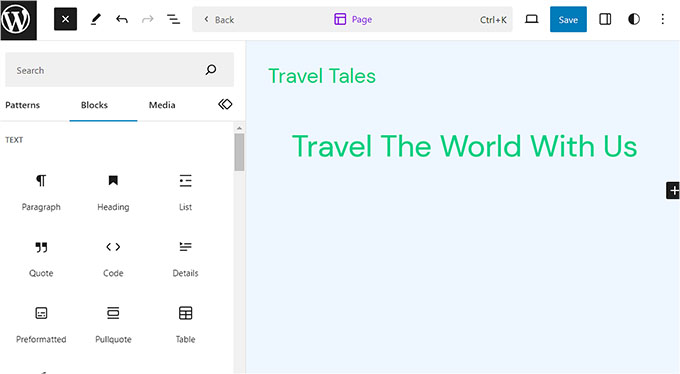
Paso 4: Crear una página de inicio y un menú de navegación
WordPress utiliza por defecto dos tipos de contenido, que son entradas y páginas.
Las páginas pueden utilizarse para una página de inicio, una página de Contacto o una página Acerca de nosotros. Por otro lado, las entradas se utilizan para crear artículos y entradas de blog para su sitio web.
Estas entradas se muestran en orden cronológico inverso en la página de inicio de su sitio web.
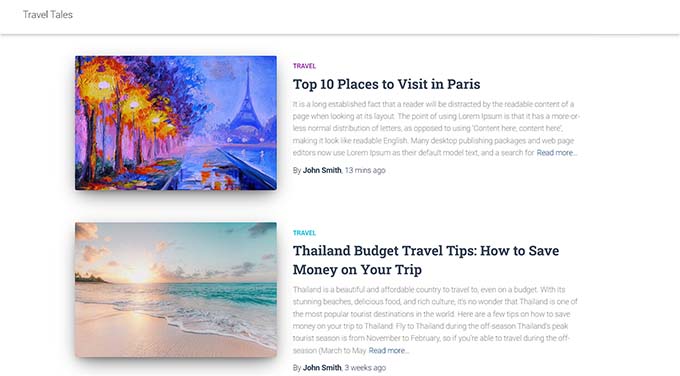
Para promocionar aún más su negocio de viajes, es una buena idea crear un blog de viajes en su sitio web. Esto le ayudará a mejorar su posicionamiento en los motores de búsqueda y a ganar más clientes.
Para obtener instrucciones detalladas, puede consultar nuestra guía para principiantes sobre cómo crear un blog de viajes en WordPress.
Sin embargo, incluso si planea escribir entradas de blog, le recomendamos crear una página diferente para sus artículos y no mostrarlos en la página de inicio.
En su lugar, puede diseñar una página de inicio personalizada para su sitio web que represente su negocio de viajes de una forma visualmente agradable.
Para más detalles, consulte nuestro tutorial sobre cómo crear una página de inicio personalizada en WordPress.
Una vez que haya terminado de diseñar su página de inicio, debe visitar la página Ajustes “ Lectura en su escritorio de WordPress y elegir la opción “Una página estática” en la sección “Visualizaciones de su página de inicio”.
A continuación, abra el menú desplegable “Página de inicio” y elija la página que desee utilizar.

Si quieres crear una página aparte para tu blog de viajes, puedes consultar nuestro tutorial sobre cómo crear una página de blog aparte. Por último, haz clic en el botón “Guardar cambios” para establecer los ajustes.
Al añadir diferentes entradas y páginas al sitio de su empresa de viajes, también tendrá que añadir un menú de navegación en la parte superior.
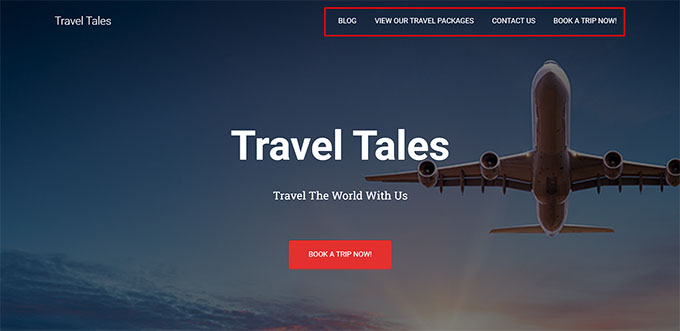
Este menú de navegación mostrará una estructura organizada de su sitio y ayudará a sus visitantes a navegar por él.
Para crear un menú de navegación para su sitio de WordPress, consulte nuestra guía paso a paso sobre cómo añadir un menú de navegación en WordPress.
Paso 5: Crear galerías de imágenes para su negocio de viajes
Mostrar galerías de imágenes es sumamente importante para los sitios de empresas de viajes.
Estas galerías pueden mostrar imágenes de alta calidad de paisajes impresionantes, actividades emocionantes y alojamientos confortables que pueden ayudar a inspirar a los viajeros potenciales y convencerles de que reserven un viaje con usted.
Además, estas galerías de imágenes también pueden utilizarse para promocionar paquetes de viajes específicos, contar una historia sobre su empresa de viajes de aventura, aumentar el conocimiento de su marca y mucho más.
Para crear galerías de imágenes en WordPress, recomendamos utilizar Envira Gallery. Es el mejor plugin de WordPress para galerías del mercado que viene con increíbles características como cajas de luz, etiquetas, marcas de agua y mucho más.
En primer lugar, debe instalar y activar el plugin Envira Gallery. Para obtener instrucciones detalladas, consulte nuestra guía para principiantes sobre cómo instalar un plugin de WordPress.
Tras la activación, visite la página Envira Gallery ” Ajustes e introduzca su clave de licencia. Encontrará esta información en el área de cuenta de Envira Gallery.

A continuación, dirígete a la página Envira Gallery ” Añadir nuevo desde el escritorio de WordPress. Aquí, haz clic en el botón “Seleccionar archivos de tu ordenador” para subir imágenes desde el ordenador.
Si desea añadir imágenes de la biblioteca de medios, haga clic en el botón “Seleccionar archivos de otras fuentes”.
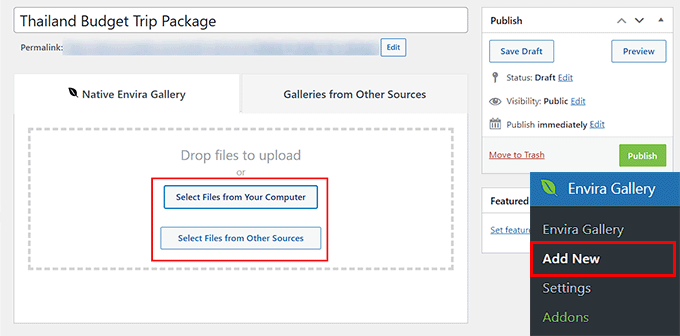
Una vez que haya subido las imágenes de su paquete de viaje, desplácese hasta la sección “Actualmente en su galería”.
Aquí, haga clic en el icono del lápiz situado encima de cada imagen para abrir la indicación “Editar metadatos”.
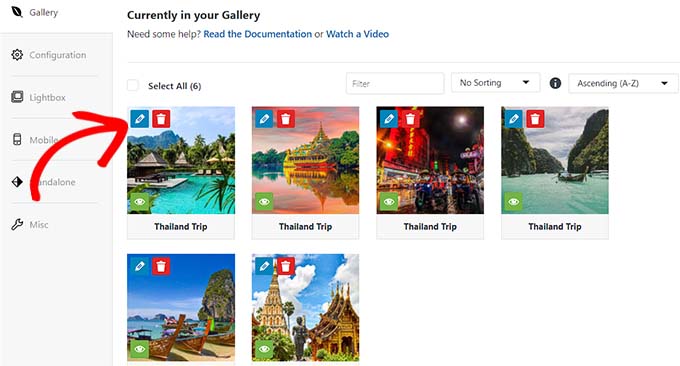
Una vez que aparezca esa indicación en la pantalla, podrá añadir títulos, descripciones, etiquetas y texto alternativo a sus imágenes.
A continuación, haz clic en el botón “Guardar metadatos” para establecer tus ajustes.
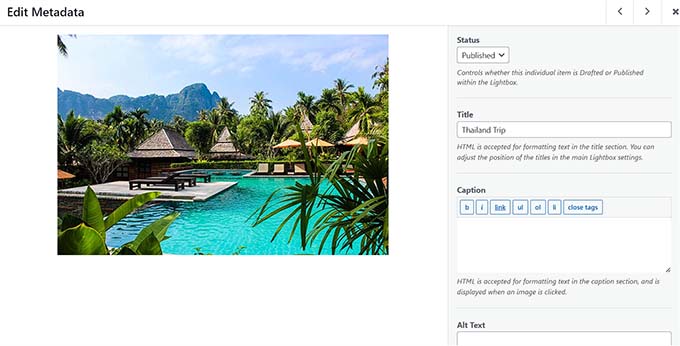
Después de eso, puede configurar otros ajustes de la galería de acuerdo a su gusto. Para obtener instrucciones detalladas, puede consultar nuestra guía para principiantes sobre cómo crear una galería de imágenes en WordPress.
Por último, haz clic en el botón “Publicar” de la parte superior para guardar tus ajustes.
Ahora, visite la página/entrada de WordPress en la que desea añadir la galería de imágenes para el paquete de viaje.
Aquí, debe hacer clic en el botón “Añadir bloque” (+) en la esquina superior izquierda de la pantalla para abrir el menú de bloques. A continuación, añade el bloque Galería Envira a la página/entrada.
A continuación, elija la galería de imágenes que ha creado para el paquete de viaje en el menú desplegable del bloque.
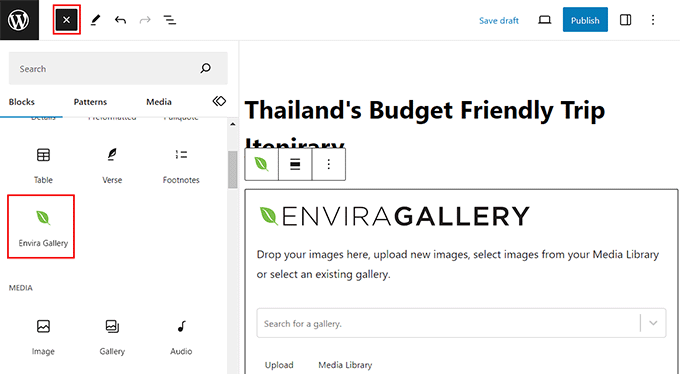
Por último, haga clic en el botón “Publicar” o “Actualizar” para guardar sus ajustes.
Ahora puede seguir adelante y añadir múltiples galerías de imágenes para mostrar sus paquetes de viajes, diferentes destinos y mucho más en su sitio de negocios de viajes de WordPress.
Paso 6: Instalar y configurar el plugin WP Travel Engine
Por defecto, WordPress no viene con ninguna funcionalidad incorporada para las empresas de viajes. Por eso, tendrás que utilizar un plugin de terceros como WP Travel Engine para establecer viajes y reservas en tu sitio.
WP Travel Engine es un popular plugin gratuito para WordPress que permite crear un sitio de reservas de viajes SEO-friendly en cuestión de minutos.
Nota: También hay una versión premium de WP Travel Engine. Este plugin le dará acceso a un maquetador de itinerarios avanzado, características de venta dirigida, y más. Sin embargo, vamos a utilizar el plugin gratuito para este tutorial.
Primero, necesitas instalar y activar el plugin WP Travel Engine. Para obtener instrucciones detalladas, consulte nuestra guía para principiantes sobre cómo instalar un plugin de WordPress.
Una vez activado, el plugin lanzará un asistente de configuración en su pantalla, donde tendrá que hacer clic en el botón “Empecemos”.
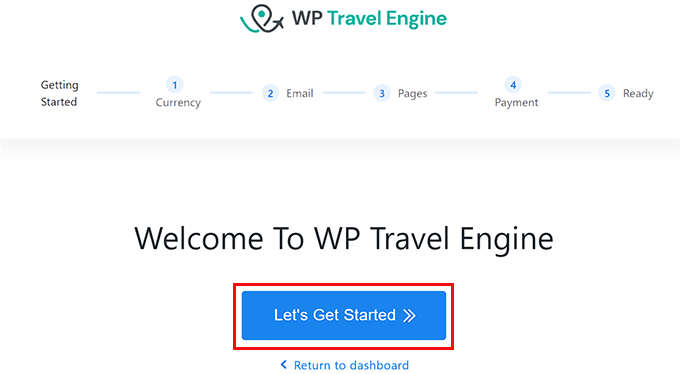
Ahora pasará al paso “Configuración de divisas”, donde deberá elegir la divisa base de su sitio web, su símbolo y un separador de mil.
A continuación, haga clic en el botón “Continuar” para seguir adelante.
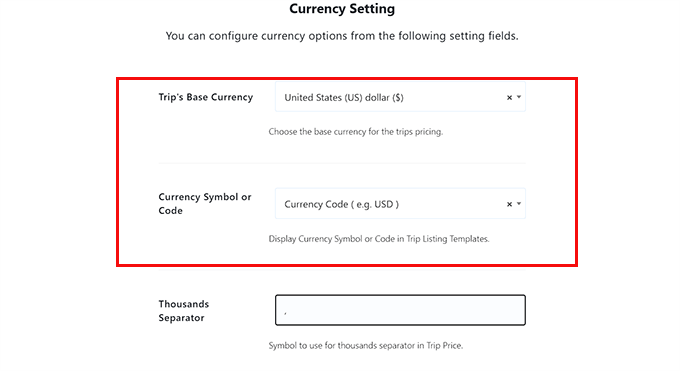
En el siguiente paso, debe establecer los ajustes de correo electrónico. Aquí, escriba la dirección de correo electrónico en la que desea recibir los avisos cuando un usuario reserve un viaje junto a la opción “Correos electrónicos de notificación de ventas”.
Si no quieres recibir avisos, sólo tienes que conmutar el interruptor de la parte superior.
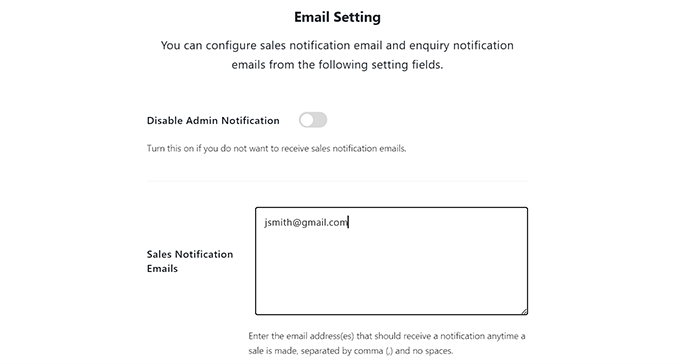
A continuación, active la opción “Activar correo electrónico de consulta” si desea poder enviar correos electrónicos a los clientes que reserven un viaje a través de su sitio web.
A continuación, escriba la dirección de correo electrónico que se utilizará para enviar correos electrónicos a los clientes junto a la opción “De correo electrónico” y haga clic en el botón “Continuar”.
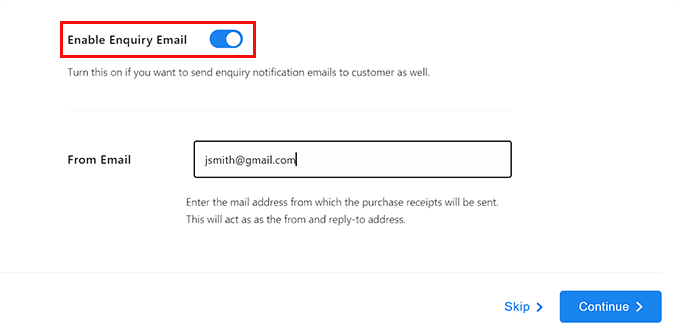
Consejo de experto: Los correos electrónicos enviados directamente desde WordPress a veces pueden acabar en la carpeta de Spam. Por eso recomendamos usar un servicio como WP Mail SMTP para mejorar la entregabilidad del correo electrónico. Para más detalles, puedes ver nuestra guía sobre cómo corregir el problema de que WordPress no envíe correos electrónicos.
Ahora pasará al paso “Ajustes de página”, donde tendrá que elegir diferentes páginas para finalizar la compra / pago, términos y condiciones, confirmación de reserva y otras páginas.
Aquí puede seleccionar cualquiera de las páginas que ya haya publicado en su sitio web o elegir una página creada por el plugin.
Por ejemplo, si usted tiene una página de finalizar compra / pago, entonces usted puede seleccionar esa página en el menú desplegable. Si usted no tiene uno, entonces usted puede dejar el ajuste como está, y el plugin creará una página personalizada para usted.
Cuando haya terminado, haga clic en el botón “Continuar”.
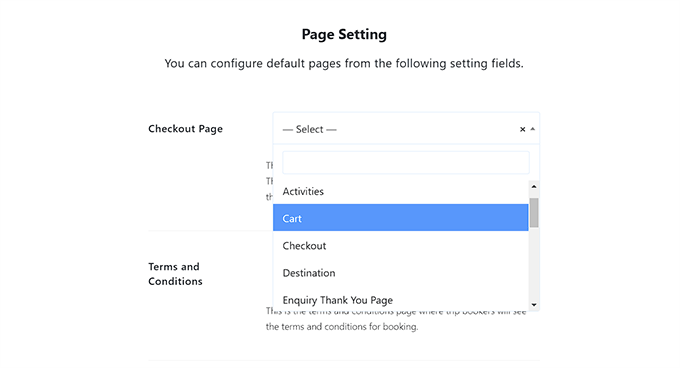
En el paso “Configuración de la pasarela de pago”, debe conmutar las opciones “Reservar ahora, pagar más tarde” y “PayPal”.
A continuación, añada su identificación de correo electrónico de PayPal en el campo “PayPal Email/ID”.
A continuación, estas pasarelas de pago se añadirán al sitio de su empresa de viajes. A continuación, haga clic en el botón “Continuar” para seguir adelante.
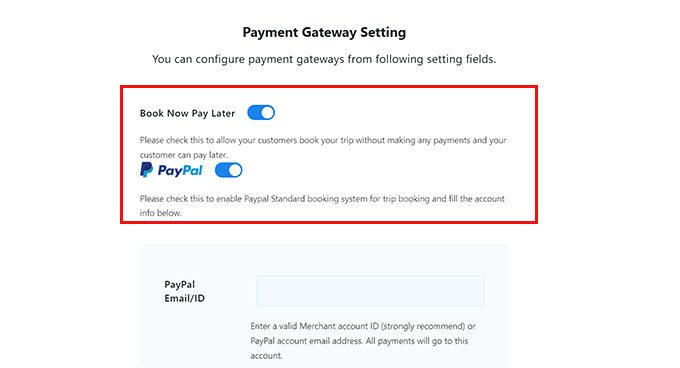
Ha configurado correctamente el plugin WP Travel Engine.
En el último paso, basta con hacer clic en el botón “Ir al asistente” para salir del asistente de configuración.
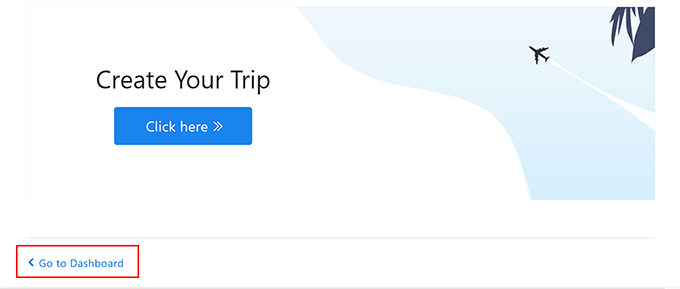
Paso 7: Crear un paquete de viajes para su empresa
Una vez configurado el plugin, es hora de crear un paquete de viajes para su sitio web. Para ello, visite la página Viajes ” Añadir nuevo desde el escritorio de administrador de WordPress.
Se abrirá el editor de bloques, donde puede empezar añadiendo un título y los detalles de su paquete de viaje. También puede hacer clic en el botón “Añadir bloque” (+) de la parte superior izquierda para añadir un bloque de imagen, encabezado o cita / presupuesto.
También puede añadir la galería de imágenes que creó para el paquete de viaje arrastrando y soltando el bloque “Envira Gallery” del menú de bloques.
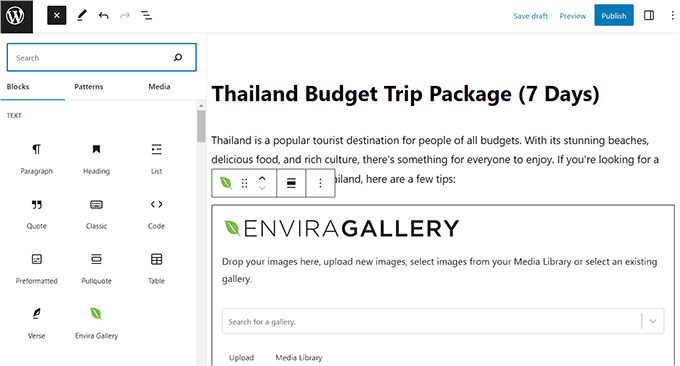
Una vez hecho esto, amplíe la pestaña “Destinos” del panel de bloques de la derecha y haga clic en el enlace “Añadir nuevos destinos”.
Aquí puede añadir el nombre del país o la ciudad para el paquete de viaje que ofrece. Esta característica le ayudará a organizar sus paquetes de viaje por diferentes destinos.
También ayudará a sus usuarios si tiene previsto ofrecer varios paquetes para el mismo destino.
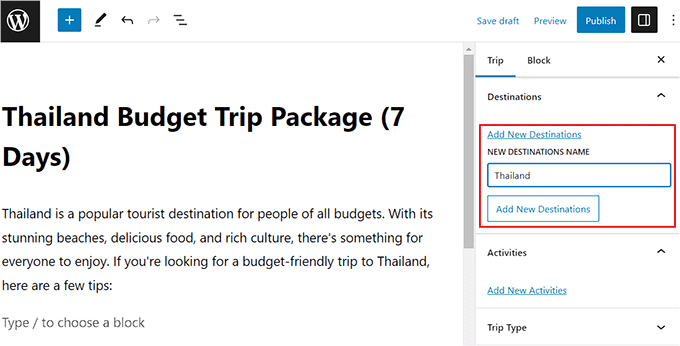
A continuación, despliegue la pestaña “Actividades” y enlace “Añadir nuevas actividades”. Aquí podrá añadir todas las actividades que ofrecerá a sus clientes en este viaje, como snorkel, senderismo, submarinismo, visitas a zonas patrimoniales, etc.
Esta opción también puede ayudarle a clasificar mejor su viaje. Por ejemplo, si un usuario que no tiene un destino concreto en mente pero le gusta el senderismo escribe esta palabra clave en el cuadro de búsqueda, se le mostrarán todos los paquetes de viajes en los que el senderismo figure como una de las actividades.
Después, también puede añadir una imagen destacada, el tipo de viaje (aventura, vacaciones de ocio, viaje de negocios) y etiquetas para su paquete desde el panel de bloques.
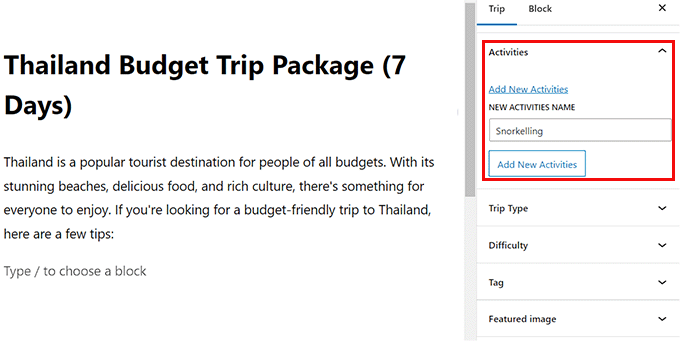
Ahora, es el momento de configurar los ajustes del viaje. Para ello, desplácese hasta la sección ‘WP Travel Engine – Ajustes de viaje’.
Aquí puede introducir el código del viaje y la duración del mismo en días y noches.
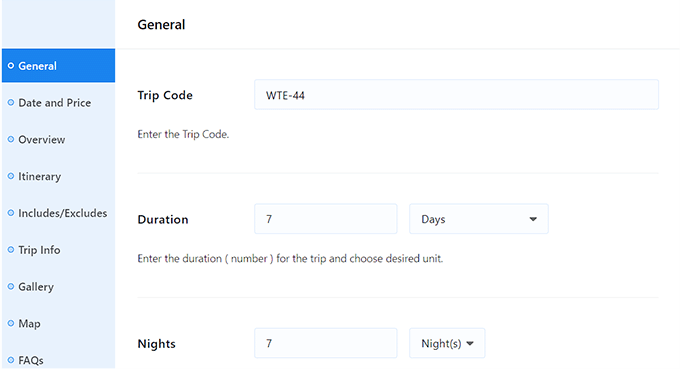
También puede activar una fecha límite para el paquete de viaje. Esto significa que los usuarios no podrán reservar este viaje después de una fecha especificada.
A continuación, también puede establecer una edad mínima y máxima para el viaje y el número mínimo o máximo de participantes en el mismo.
Cuando hayas terminado, no olvides hacer clic en el botón “Guardar y continuar” para guardar tus ajustes.
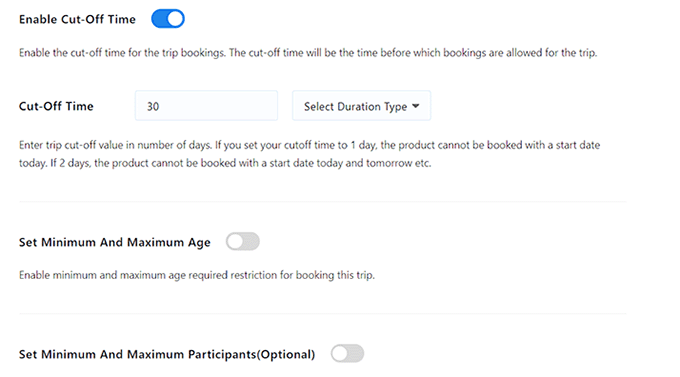
Esto le llevará a la pestaña “Fecha y precio”, donde tiene que hacer clic en el botón “Añadir un nuevo paquete”.
A continuación, tendrá que añadir un nombre de paquete y enlazar el enlace “Editar precios y fechas”.
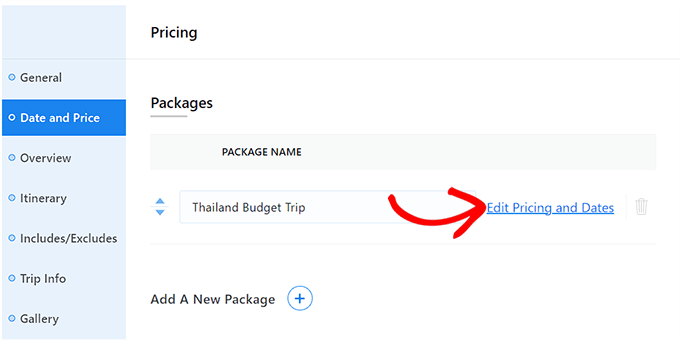
Se abrirá una indicación en la pantalla en la que podrá desplegar la pestaña “Adulto” e introducir el precio del viaje. Puede establecer el precio por persona o por grupo.
Después, puedes establecer un intervalo de precios para los niños y hacer clic en el botón “Guardar y cerrar” cuando hayas terminado.
A continuación, haga clic en el botón “Continuar” para seguir adelante.
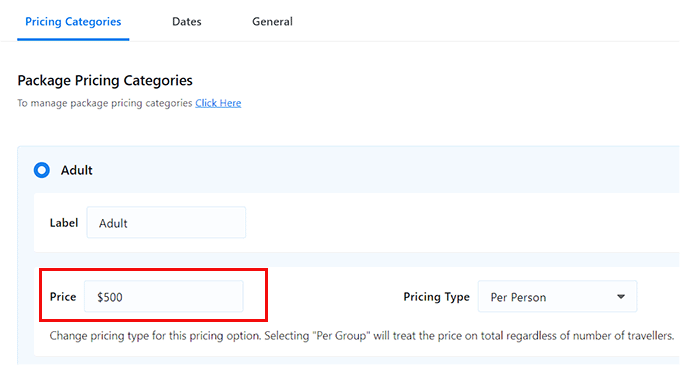
Accederá a la sección “Información general”, donde podrá añadir un título y una descripción de su viaje.
En la sección “Aspectos destacados del viaje”, puede incluso añadir aspectos destacados del viaje, como una aventura de snorkel. Después, haz clic en el botón “Guardar y continuar”.
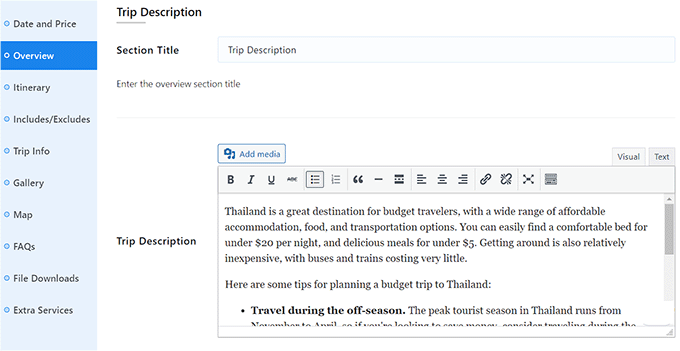
Accederá a la sección “Itinerario”, donde podrá empezar por añadir un título.
A continuación, añada un título para el itinerario del primer día y escriba todas las actividades que formarán parte del primer día del viaje. Para añadir varios días al viaje, tendrás que hacer clic en el botón “Añadir itinerario”.
Cuando hayas terminado, haz clic en el botón “Guardar y continuar”.
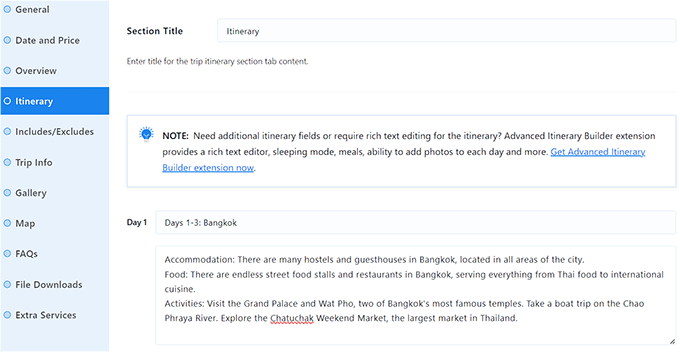
En la sección “Incluye/Excluye”, tendrás que añadir un apartado para todas las cosas que están incluidas en el precio del viaje, como la reserva del hotel, el desayuno, etc.
Del mismo modo, también tendrá que añadir una sección para todas las cosas que están excluidas del precio del viaje, como las cuotas de snorkel, la cena, etc.
Una vez hecho esto, haga clic en el botón “Guardar y continuar”.
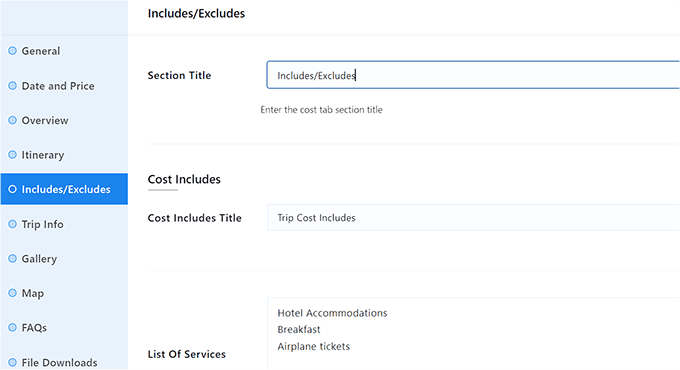
Ahora accederá a la sección “Información del viaje”, donde deberá añadir un título y, a continuación, elegir en el menú desplegable los datos del viaje que no se hayan añadido antes.
Por ejemplo, si desea hablar acerca del hotel en el que se alojarán sus clientes, puede seleccionar la opción “Alojamiento” y hacer clic en el botón “Añadir dato”.
Después, sólo tiene que añadir el nombre del hotel y enlazarlo junto a la opción “Alojamiento”.
También puede añadir otros detalles para el viaje, como cuotas de entrada, ciudad de llegada, mejor temporada, información sobre métodos de pago, traslado al hotel, WiFi, comidas y mucho más.
Cuando hayas terminado, haz clic en el botón “Guardar y continuar”.
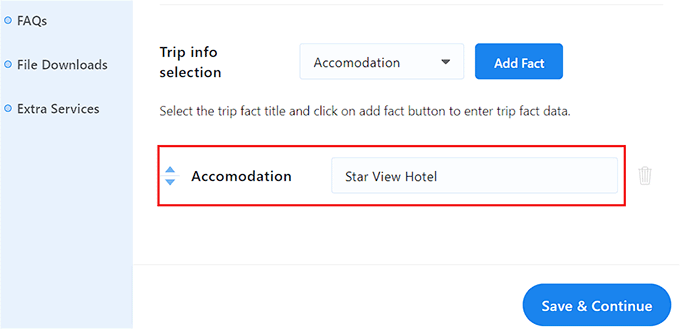
Ahora accederás a la sección “Galería”, donde podrás activar el conmutador “Activar galería de imágenes” si aún no has añadido una galería con Envira.
Puede añadir imágenes y la galería se creará automáticamente. Incluso puede añadir una galería de vídeos al paquete activando el conmutador “Activar galería de vídeos”.
A continuación, puedes añadir un vídeo de YouTube o Vimeo a tu paquete. Al hacerlo, haz clic en el botón “Guardar y continuar” para seguir adelante.
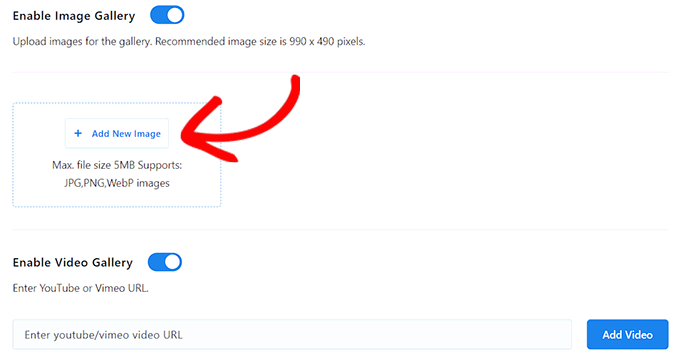
Esto le llevará a la sección “Mapa”, donde puede añadir un título, una imagen del mapa y un código iframe para el hotel donde se alojarán sus clientes o para la ubicación general del viaje.
A continuación, haz clic en el botón “Guardar y continuar”.
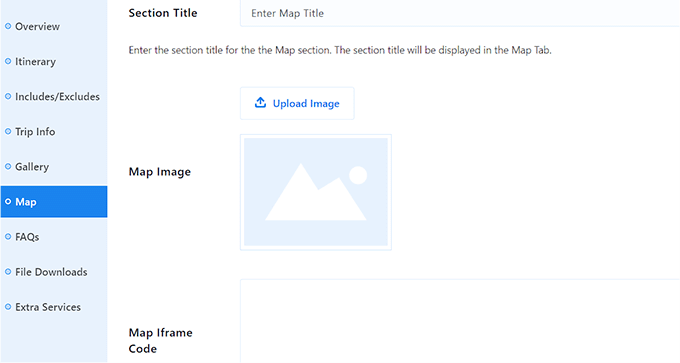
En la sección de FAQ, puede hacer clic en el botón “Añadir FAQ” y añadir las preguntas más frecuentes de sus usuarios. Esto le ayudará a responder a las consultas de los clientes e incluso a mejorar su posicionamiento en los motores de búsqueda.
Tras añadir las FAQ, basta con hacer clic en el botón “Guardar y continuar”.
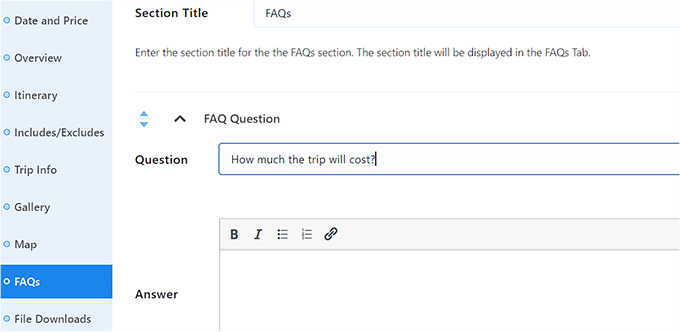
Ahora, desplácese hasta la parte superior y haga clic en el botón “Publicar” para activar el paquete de viaje. Después, puedes visitar tu sitio web de WordPress para ver el paquete en acción.
Ahora puede crear más paquetes para el sitio de su empresa de viajes repitiendo el proceso.
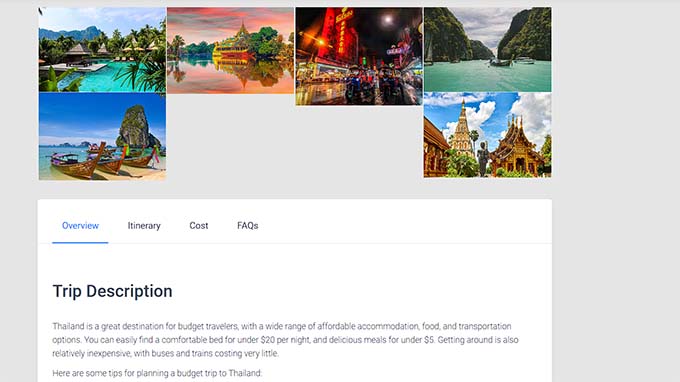
Paso 8: Añadir un formulario de contacto al sitio de su agencia de viajes
Una vez que haya creado varios paquetes de viajes que planea vender en su sitio web, es una buena idea añadir también un formulario de contacto.
Este formulario permitirá a los clientes ponerse en contacto con usted si tienen alguna pregunta, lo que puede ayudar a mejorar la satisfacción del cliente. Además, puede ayudarle a crear una lista de correo electrónico al permitirle recopilar información sobre los clientes.
Le recomendamos que utilice WPForms para añadir un formulario de contacto a su sitio web.
Es el mejor plugin de formularios de contacto para WordPress del mercado que viene con más de 1000 plantillas de formularios prediseñadas, un maquetador de arrastrar y soltar, protección contra entradas / registros de spam y mucho más.

Primero, necesita instalar y activar el plugin WPForms. Para obtener instrucciones detalladas, consulte nuestro tutorial sobre cómo instalar un plugin de WordPress.
Después de eso, todo lo que tienes que hacer es utilizar la plantilla WPForms ‘Simple Contact Form’ y luego añadirlo a cualquier página o entradas utilizando el bloque WPForms.
Para obtener instrucciones detalladas, consulte nuestro tutorial sobre cómo crear un formulario de contacto en WordPress.

Además de un formulario de contacto, también recomendamos utilizar un servicio telefónico profesional en su sitio de viajes para facilitar que los usuarios se pongan en contacto con usted o hagan reservas por teléfono. Esto puede dar lugar a más conversiones.
Puede añadir fácilmente un servicio telefónico para su empresa de viajes utilizando Nextiva.
Es el mejor servicio de telefonía empresarial para pequeñas empresas que es super fácil de usar, ofrece una configuración sencilla, tiene un montón de características, y tiene un precio razonable.
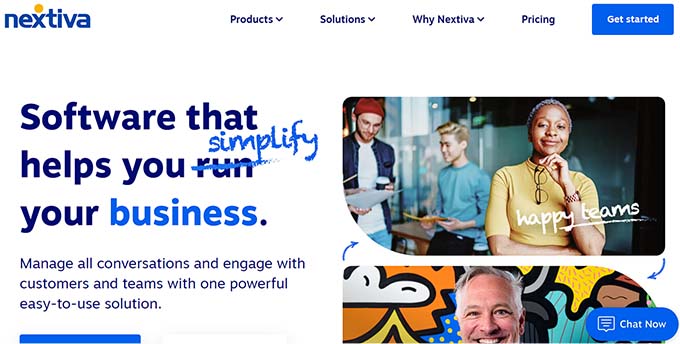
Además, Nextiva también incluye otras características como fax en línea, chat en directo, encuestas en línea, CRM, análisis de llamadas, etc.
Para más detalles, consulte nuestro tutorial sobre cómo establecer un sistema telefónico de operadora automática para su sitio web.
Paso 9: Añadir valoraciones de clientes a su sitio web
Otra forma de generar confianza entre los clientes potenciales y aumentar las conversiones es añadir reseñas de clientes al sitio de su empresa de viajes.
Si ya tiene reseñas para sus paquetes de viaje en Yelp, Facebook o Google, entonces puede añadirlas fácilmente a su sitio web utilizando el plugin Smash Balloon Reviews Feed Pro.
Es el mejor plugin de WordPress para valoraciones de clientes del mercado que le permite añadir reseñas a su sitio web en una estructura / disposición / diseño / plantilla visualmente agradable.

Para obtener instrucciones más detalladas, consulte nuestro tutorial sobre cómo mostrar las reseñas de Google, Facebook y Yelp en WordPress.
Paso 10: Utilizar AIOSEO para mejorar el posicionamiento en buscadores
Una vez que haya terminado de crear el sitio de su empresa de viajes, es importante centrarse en su optimización para los motores de búsqueda (SEO).
Esto puede ayudarle a posicionarse mejor y conseguir más tráfico para su sitio web. A su vez, esto puede dar lugar a más conversiones e interés en su negocio de viajes.
Le recomendamos que utilice All in One SEO (AIOSEO) para optimizar su sitio WordPress.

AIOSEO viene con un asistente de configuración increíble que le ayuda automáticamente a elegir los mejores ajustes de SEO para su negocio. Además, ofrece características como una lista de comprobación SEO en la página, mapas del sitio XML, un verificador de enlaces rotos, un generador de esquemas y mucho más.
También puede añadir FAQ y su esquema, hacer un seguimiento de los resultados de palabras clave individuales, hacer SEO de imágenes, utilizar un asistente de medios sociales y utilizar la característica de asistente de enlaces para optimizar aún más su sitio web.
Para más detalles, puede consultar nuestra guía completa de SEO para WordPress.
Herramientas adicionales para aumentar las conversiones en el sitio de su empresa de viajes
A estas alturas, ya deberías tener un sitio de viajes funcional y en funcionamiento. Aquí tienes algunos plugins que puedes instalar para mejorar tu negocio y conseguir más conversiones:
- OptinMonster: Es la mejor herramienta de optimización de conversiones y generación de clientes potenciales del mercado. Se puede utilizar para crear formularios opt-in que le ayudarán a construir una lista de correo electrónico.
- MonsterInsights: Es la mejor solución de analítica para WordPress. Te ayudará a ver de dónde vienen tus visitantes y a optimizar tu estrategia comercial basándote en datos reales.
- PushEngage: Es el mejor software de notificaciones push que le permite enviar avisos instantáneos web personalizados a sus clientes. Por ejemplo, puede avisar a los usuarios cuando haya publicado una nueva entrada en su blog o haya lanzado un nuevo paquete de viajes.
- SearchWP: Es el mejor plugin de búsqueda del mercado que te permite crear un mejor formulario de búsqueda para tu sitio web. De esta forma, los usuarios pueden encontrar las ofertas de viajes que buscan.
Esperamos que este artículo te haya ayudado a aprender cómo crear un sitio web de viajes en WordPress. También puedes consultar nuestra guía práctica para principiantes sobre cómo determinar el tamaño ideal de un servidor web para tu sitio web y nuestra selección de los plugins de WordPress imprescindibles para hacer crecer tu sitio web empresarial.
If you liked this article, then please subscribe to our YouTube Channel for WordPress video tutorials. You can also find us on Twitter and Facebook.





Syed Balkhi says
Hey WPBeginner readers,
Did you know you can win exciting prizes by commenting on WPBeginner?
Every month, our top blog commenters will win HUGE rewards, including premium WordPress plugin licenses and cash prizes.
You can get more details about the contest from here.
Start sharing your thoughts below to stand a chance to win!
Jiří Vaněk says
WordPress is a great tool for travel websites because many people are looking for information about a destination in addition to booking a vacation or trip. This allows the owner of such a website to create a blog on the website, where he can describe each destination in a great way with various suggestions for restaurants, cultural monuments and much more. For many people, such a website is much more familiar and they would rather buy a vacation or a trip on this website than elsewhere, where they will not learn much about the destination.
Moinuddin Waheed says
making travel business website was something that I thought would require much expertise and know how especially the booking and checkout pages. After going through this article it now seems that it is another piece of cakewalk like making other blog websites. Using these plugins and the page builder like seedpro makes the life even more easier.
WPBeginner Support says
Glad we could help show how simple the process can be.
Administrador
Konrad says
thank you for the detailed article as always screenshots are helpful
screenshots are helpful 
WPBeginner Support says
You’re welcome!
Administrador
Ralph says
Great in deail guide. I would love to see something similar for cooking / recipe blog. Can you publish something like this or have such guide already?
WPBeginner Support says
We have a similar guide that you can find on the page below:
https://www.wpbeginner.com/start-a-wordpress-blog/food-blog-recipes/
Administrador